vb最基础入门教程从零开始
- 格式:doc
- 大小:2.36 MB
- 文档页数:35
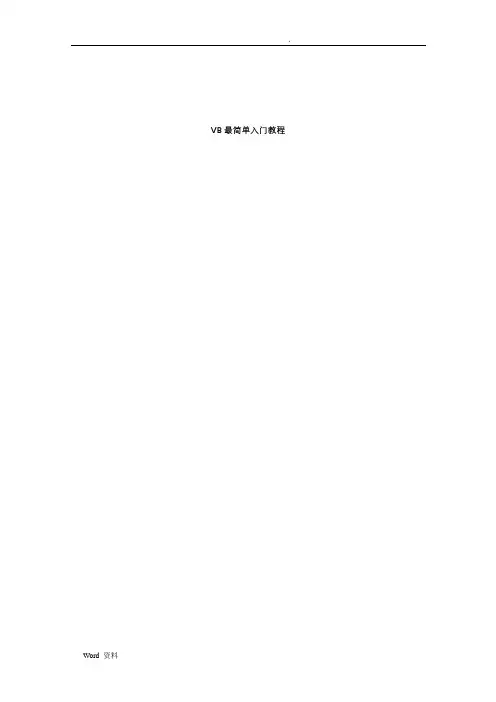
VB最简单入门教程目录(提示:按ctrl,并单击鼠标,可以跳到相应页)1.1 1 我们需要什么 (3)1.2 2 第二章:事件、属性及数据类型 (3)1.3 3 第三章:VB语言 (6)1.4 4-1第四章按钮(一) (12)1.5 4- 第四章按钮(二) (209)1.6 5 第五章菜单 (27)1.7 6-1第六章输入(一) (34)1.8 6-2第六章输入(二) (42)1.9 6-3第六章输入(三) (52)1.10 7第七章输出 (59)附录 (63)2.1 VB教程 (63)1.1 1我们需要什么我们需要什么?当我们在一个精彩的游戏世界中游历了一番之后,或是惊叹于某一工具软件的小巧精致之余,多少总会产生些许编程的冲动。
编程吗,在以前如果你对电脑还是一个门外汉,那实在是一件可望而不可及的事情。
如果运用基于DOS下的编程语言,譬如C、Qbasic、Pascal等等,真不知何年何月才能有所成就。
编程是需要天赋的,你必须在大脑中对整个程序有一个清晰的轮廓,一个高效的流程,这并不是每个人都能做到的,你必须思之慎之,这也使编程变成一件最枯燥无味的事情。
但在第四代计算机语言(可视化编程)出现后,可以确切的说它开发了人们的更多天赋,并不局限于那些头脑异常清晰的人,每一个人都可以发现自己也可以编出一些从前不敢问津的程序,想象力的充分发挥才是第四代语言的精粹。
Visual Basic(以下简称VB)可以说是可视化语言的先驱了,而且它也是可视化程度最高的一个,从几年前VB诞生之日起到现在,它已经经历了五个版本,而且现在微软正在紧张的进行着VB6.0的研制、测试,这么高的更新率,不外乎说明两个问题:用户对VB的热衷,微软对VB的重视。
不可否认微软对市场的预测能力是极为高明的,而它强大的技术、财力支持也使它在许多以前未进入的领域,在不长的时间内有成为最有力的竞争对手,如IE之于浏览器领域,《帝国时代》之于游戏都是最好的例证。

vb入门教程Visual Basic(简称VB)是一种基于事件驱动的编程语言,主要用于创建Windows应用程序。
它是微软公司推出的一款易学易用的编程语言,广泛应用于企业软件开发、游戏制作和网页设计等领域。
在本教程中,我们将带您从零开始学习VB的基础知识,帮助您入门并迅速上手。
首先,您需要先安装VB的集成开发环境(IDE)。
您可以从微软官方网站上下载并安装Visual Studio,它是一个功能强大的开发工具,包括了VB和其他编程语言的支持。
安装完成后,您就可以开始编写您的第一个VB程序了。
在VB中,您的代码将写在一个称为“模块”的地方。
打开Visual Studio后,点击“新建项目”,选择VB项目类型,然后选择“控制台应用程序”模板。
接着,您就可以在代码编辑器中写下您的第一行代码了。
我们先从一个简单的例子开始,让程序在控制台中输出“Hello World!”。
代码如下:```vbModule Module1Sub Main()Console.WriteLine("Hello World!")Console.ReadLine()End SubEnd Module```在这段代码中,我们定义了一个名为“Module1”的模块。
`Sub Main()`是一个特殊的过程,它是程序的入口点。
在这个过程中,我们使用`Console.WriteLine()`语句来向控制台输出信息,并用`Console.ReadLine()`让程序等待用户按下回车键,以防止程序立即退出。
保存并运行程序,您将在控制台中看到“Hello World!”的输出。
恭喜您,您已成功编写并运行了您的第一个VB程序!接下来,让我们学习一些基本的VB语法。
与其他编程语言类似,VB也有变量、数据类型、控制结构和函数等基本元素。
在VB中,您可以通过关键字`Dim`定义一个变量,并指定它的数据类型。
例如,下面的代码定义了一个名为“age”的整数变量,并为它赋值为25:```vbDim age As Integerage = 25```VB支持多种数据类型,例如整数、浮点数、字符串和布尔值等。
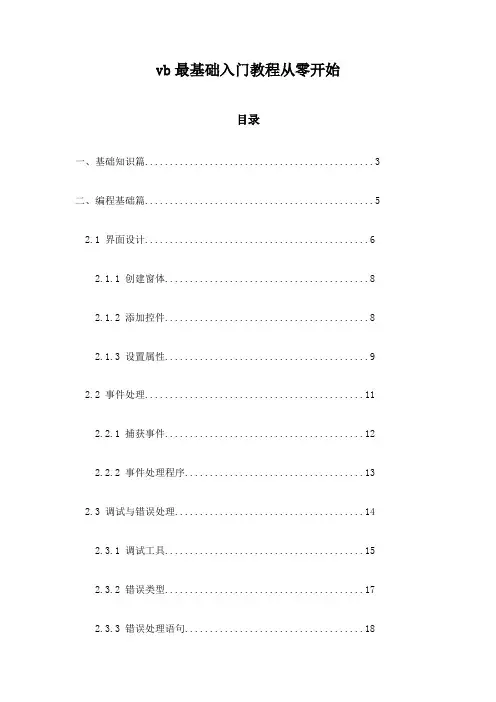
vb最基础入门教程从零开始目录一、基础知识篇 (3)二、编程基础篇 (5)2.1 界面设计 (6)2.1.1 创建窗体 (8)2.1.2 添加控件 (8)2.1.3 设置属性 (9)2.2 事件处理 (11)2.2.1 捕获事件 (12)2.2.2 事件处理程序 (13)2.3 调试与错误处理 (14)2.3.1 调试工具 (15)2.3.2 错误类型 (17)2.3.3 错误处理语句 (18)三、进阶知识篇 (19)3.1 数组与集合 (21)3.1.1 数组的创建与使用 (21)3.1.2 集合的使用 (22)3.2 文件操作 (24)3.2.1 读取文件 (25)3.2.2 写入文件 (25)3.2.3 文件路径与名称操作 (27)3.3 数据库操作 (27)3.3.1 连接数据库 (29)3.3.2 执行SQL查询 (30)3.3.3 处理数据库结果 (31)四、实战项目篇 (32)4.1 计算器 (33)4.1.1 项目需求分析 (34)4.1.2 项目设计 (35)4.1.3 项目实现 (35)4.2 图书管理系统 (37)4.2.1 项目需求分析 (38)4.2.2 项目设计 (39)4.2.3 项目实现 (40)4.3 学生管理系统 (41)4.3.1 项目需求分析 (41)4.3.2 项目设计 (42)4.3.3 项目实现 (43)五、总结与展望 (44)5.1 课程总结 (45)5.2 学习建议 (46)5.3 VB未来发展展望 (47)一、基础知识篇在开始学习Visual Basic(VB)编程之前,我们需要了解一些基础知识,以便更好地理解VB的概念和编程技巧。
Visual Basic是一种由微软开发的事件驱动的编程语言,它使用简单的文本来创建强大的应用程序。
VB广泛应用于Windows应用程序开发,尤其是桌面应用程序。
由于其简洁的语法和丰富的功能,VB成为了初学者学习编程的理想选择。
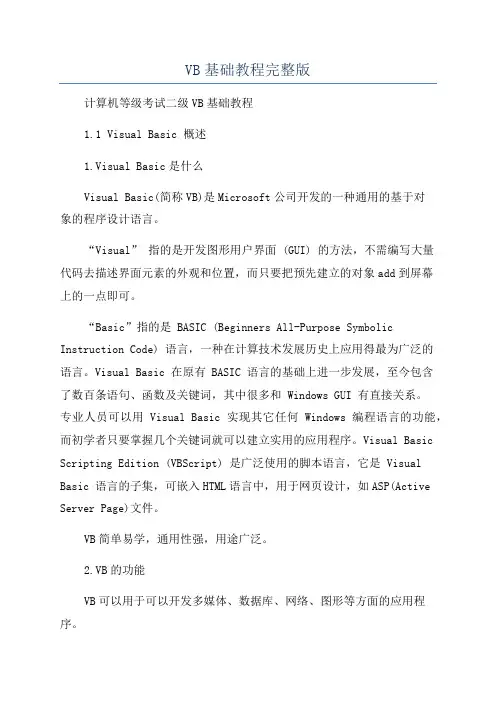
VB基础教程完整版计算机等级考试二级VB基础教程1.1 Visual Basic 概述1.Visual Basic是什么Visual Basic(简称VB)是Microsoft公司开发的一种通用的基于对象的程序设计语言。
“Visual” 指的是开发图形用户界面 (GUI) 的方法,不需编写大量代码去描述界面元素的外观和位置,而只要把预先建立的对象add到屏幕上的一点即可。
“Basic”指的是 BASIC (Beginners All-Purpose Symbolic Instruction Code) 语言,一种在计算技术发展历史上应用得最为广泛的语言。
Visual Basic 在原有 BASIC 语言的基础上进一步发展,至今包含了数百条语句、函数及关键词,其中很多和 Windows GUI 有直接关系。
专业人员可以用 Visual Basic 实现其它任何 Windows 编程语言的功能,而初学者只要掌握几个关键词就可以建立实用的应用程序。
Visual Basic Scripting Edition (VBScript) 是广泛使用的脚本语言,它是 Visual Basic 语言的子集,可嵌入HTML语言中,用于网页设计,如ASP(Active Server Page)文件。
VB简单易学,通用性强,用途广泛。
2.VB的功能VB可以用于可以开发多媒体、数据库、网络、图形等方面的应用程序。
数据访问特性允许对包括 Microsoft SQL Server 和其它企业数据库在内的大部分数据库格式建立数据库和前端应用程序,以及可调整的服务器端部件。
有了 ActiveX(TM) 技术就可使用其它应用程序提供的功能,例如Microsoft Word 字处理器,Microsoft E某cel 电子数据表及其它Windows 应用程序。
Internet 能力强大,很容易在应用程序内通过 Internet 或intranet访问文档和应用程序,或者创建 Internet 服务器应用程序。
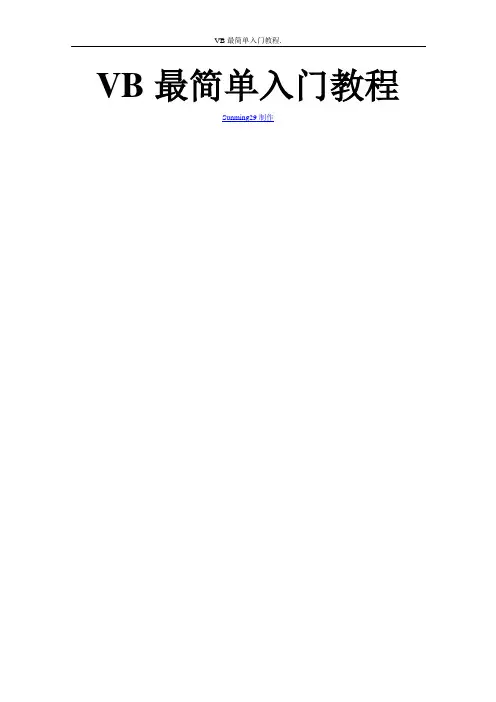
VB最简单入门教程.VB最简单入门教程Sunming29制作目录(提示:按ctrl,并单击鼠标,可以跳到相应页)1.1 1 我们需要什么 (3)1.2 2 第二章:事件、属性及数据类型 (3)1.3 3 第三章:VB语言 (6)1.4 4-1第四章按钮(一) (12)1.5 4- 第四章按钮(二) (199)1.6 5 第五章菜单 (27)1.7 6-1第六章输入(一) (34)1.8 6-2第六章输入(二) (42)1.9 6-3第六章输入(三) (52)1.10 7第七章输出 (59)附录 (63)2.1 VB教程 (63)1.1 1我们需要什么我们需要什么?当我们在一个精彩的游戏世界中游历了一番之后,或是惊叹于某一工具软件的小巧精致之余,多少总会产生些许编程的冲动。
编程吗,在以前如果你对电脑还是一个门外汉,那实在是一件可望而不可及的事情。
如果运用基于DOS下的编程语言,譬如C、Qbasic、Pascal等等,真不知何年何月才能有所成就。
编程是需要天赋的,你必须在大脑中对整个程序有一个清晰的轮廓,一个高效的流程,这并不是每个人都能做到的,你必须思之慎之,这也使编程变成一件最枯燥无味的事情。
但在第四代计算机语言(可视化编程)出现后,可以确切的说它开发了人们的更多天赋,并不局限于那些头脑异常清晰的人,每一个人都可以发现自己也可以编出一些从前不敢问津的程序,想象力的充分发挥才是第四代语言的精粹。
Visual Basic(以下简称VB)可以说是可视化语言的先驱了,而且它也是可视化程度最高的一个,从几年前VB诞生之日起到现在,它已经经历了五个版本,而且现在微软正在紧张的进行着VB6.0的研制、测试,这么高的更新率,不外乎说明两个问题:用户对VB的热衷,微软对VB的重视。
不可否认微软对市场的预测能力是极为高明的,而它强大的技术、财力支持也使它在许多以前未进入的领域,在不长的时间内有成为最有力的竞争对手,如IE之于浏览器领域,《帝国时代》之于游戏都是最好的例证。
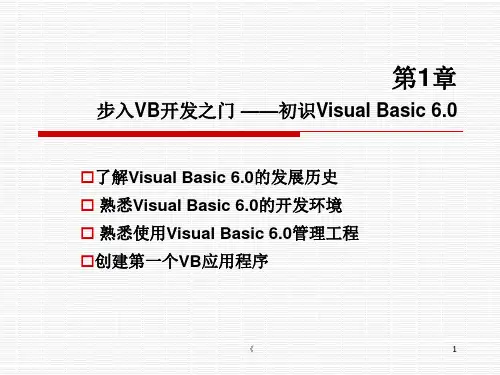
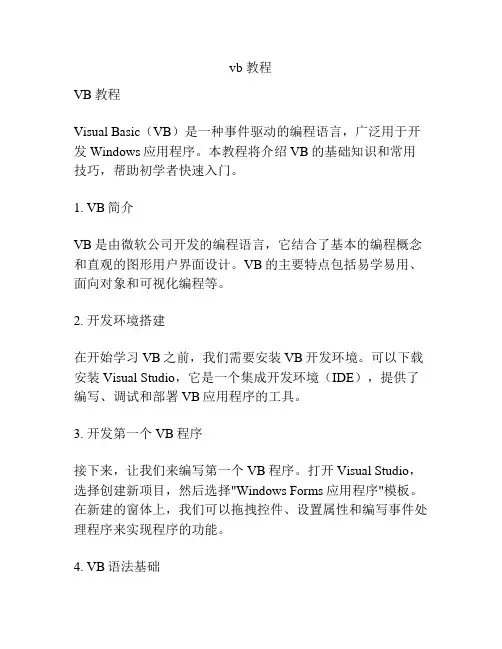
vb 教程VB教程Visual Basic(VB)是一种事件驱动的编程语言,广泛用于开发Windows应用程序。
本教程将介绍VB的基础知识和常用技巧,帮助初学者快速入门。
1. VB简介VB是由微软公司开发的编程语言,它结合了基本的编程概念和直观的图形用户界面设计。
VB的主要特点包括易学易用、面向对象和可视化编程等。
2. 开发环境搭建在开始学习VB之前,我们需要安装VB开发环境。
可以下载安装Visual Studio,它是一个集成开发环境(IDE),提供了编写、调试和部署VB应用程序的工具。
3. 开发第一个VB程序接下来,让我们来编写第一个VB程序。
打开Visual Studio,选择创建新项目,然后选择"Windows Forms应用程序"模板。
在新建的窗体上,我们可以拖拽控件、设置属性和编写事件处理程序来实现程序的功能。
4. VB语法基础VB语法类似于其他编程语言,包括变量定义、条件语句、循环语句等。
在VB中,可以使用关键字和语法规则来编写代码,并通过编译器将代码转换为可执行文件。
5. 常用控件和事件VB提供了丰富的控件库,用于构建用户界面。
常见的控件包括按钮、文本框、标签等。
此外,每个控件都有相应的事件,如点击事件、鼠标移动事件等。
通过编写事件处理程序,可以实现控件的交互和响应。
6. 数据库操作VB还支持与数据库的交互。
可以使用技术来连接数据库、执行查询和更新操作。
通过VB代码,可以实现数据的读取、插入、更新和删除等功能。
7. 错误处理和调试在开发过程中,我们可能会遇到错误和异常。
VB提供了一些机制来处理这些错误,如使用try-catch语句来捕获异常。
同时,可以使用调试工具来跟踪代码运行过程、检查变量的值等。
8. 发布和部署当我们完成VB应用程序的开发后,可以将其发布和部署到用户的计算机上。
可以选择发布为可执行文件或安装包,然后用户可以下载并安装应用程序。
总结本教程介绍了VB的基础知识和常用技巧。
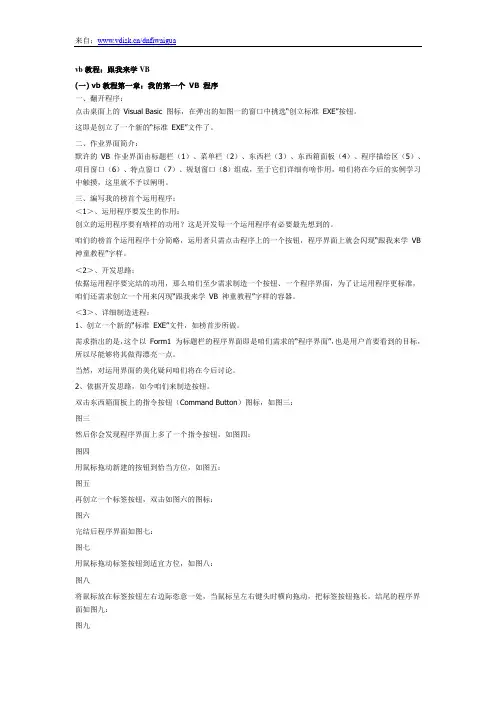
vb教程:跟我来学VB(一) vb教程第一章:我的第一个VB 程序一、翻开程序:点击桌面上的Visual Basic 图标,在弹出的如图一的窗口中挑选“创立标准EXE”按钮。
这即是创立了一个新的“标准EXE”文件了。
二、作业界面简介:默许的VB 作业界面由标题栏(1)、菜单栏(2)、东西栏(3)、东西箱面板(4)、程序描绘区(5)、项目窗口(6)、特点窗口(7)、规划窗口(8)组成,至于它们详细有啥作用,咱们将在今后的实例学习中触摸,这里就不予以阐明。
三、编写我的榜首个运用程序:<1>、运用程序要发生的作用:创立的运用程序要有啥样的功用?这是开发每一个运用程序有必要最先想到的。
咱们的榜首个运用程序十分简略,运用者只需点击程序上的一个按钮,程序界面上就会闪现“跟我来学VB 神童教程”字样。
<2>、开发思路:依据运用程序要完结的功用,那么咱们至少需求制造一个按钮、一个程序界面,为了让运用程序更标准,咱们还需求创立一个用来闪现“跟我来学VB 神童教程”字样的容器。
<3>、详细制造进程:1、创立一个新的“标准EXE”文件,如榜首步所做。
需求指出的是,这个以Form1 为标题栏的程序界面即是咱们需求的“程序界面”,也是用户首要看到的目标,所以尽能够将其做得漂亮一点。
当然,对运用界面的美化疑问咱们将在今后讨论。
2、依据开发思路,如今咱们来制造按钮。
双击东西箱面板上的指令按钮(Command Button)图标,如图三:图三然后你会发现程序界面上多了一个指令按钮,如图四:图四用鼠标拖动新建的按钮到恰当方位,如图五:图五再创立一个标签按钮,双击如图六的图标:图六完结后程序界面如图七:图七用鼠标拖动标签按钮到适宜方位,如图八:图八将鼠标放在标签按钮左右边际恣意一处,当鼠标呈左右键头时横向拖动,把标签按钮拖长,结尾的程序界面如图九:图九3、对按钮特点进行设置:开发任何运用程序,在完结界面规划后,大概就每一个元素进行特点设置以到达自个的需求。
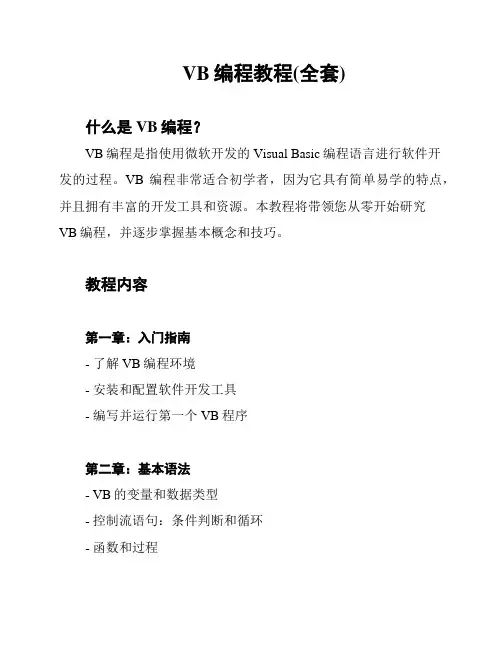
VB编程教程(全套)
什么是VB编程?
VB编程是指使用微软开发的Visual Basic编程语言进行软件开发的过程。
VB编程非常适合初学者,因为它具有简单易学的特点,并且拥有丰富的开发工具和资源。
本教程将带领您从零开始研究
VB编程,并逐步掌握基本概念和技巧。
教程内容
第一章:入门指南
- 了解VB编程环境
- 安装和配置软件开发工具
- 编写并运行第一个VB程序
第二章:基本语法
- VB的变量和数据类型
- 控制流语句:条件判断和循环
- 函数和过程
第三章:用户界面设计- 创建窗体和控件
- 布局和样式设计
- 事件处理和用户交互
第四章:文件操作
- 读取和写入文本文件- 操作文件和文件夹
- 序列化和反序列化对象
第五章:数据管理
- 数据库连接和操作
- 查询和更新数据
- 数据验证和处理
第六章:高级主题
- 错误处理和调试
- 多线程编程
如何使用教程?
本教程适用于那些想要研究VB编程的初学者和有一定编程经验的开发者。
您可以按照章节顺序逐步研究,也可以根据自己的需求选择特定章节进行研究。
教程中的例子和练将帮助您更好地理解和应用所学知识。
您可以根据教程中的指导进行实践,并尝试编写自己的程序。
结语
本教程涵盖了VB编程的基础知识和常用技巧,希望能够帮助您快速入门和掌握VB编程。
祝您学习愉快,编程顺利!。
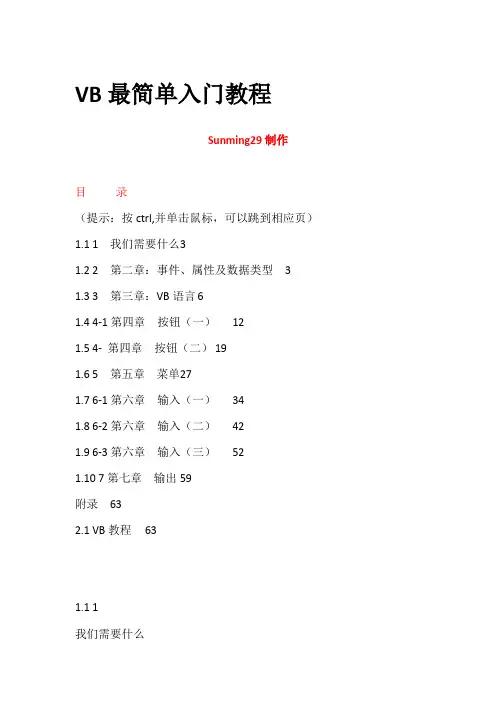
VB最简单入门教程Sunming29制作目录(提示:按ctrl,并单击鼠标,可以跳到相应页)1.11我们需要什么31.22第二章:事件、属性及数据类型31.33第三章:VB语言61.44-1第四章按钮(一)121.54-第四章按钮(二)191.65第五章菜单271.76-1第六章输入(一)341.86-2第六章输入(二)421.96-3第六章输入(三)521.107第七章输出59附录632.1VB教程631.11我们需要什么我们需要什么?当我们在一个精彩的游戏世界中游历了一番之后,或是惊叹于某一工具软件的小巧精致之余,多少总会产生些许编程的冲动。
编程吗,在以前如果你对电脑还是一个门外汉,那实在是一件可望而不可及的事情。
如果运用基于DOS下的编程语言,譬如C、Qbasic、Pascal等等,真不知何年何月才能有所成就。
编程是需要天赋的,你必须在大脑中对整个程序有一个清晰的轮廓,一个高效的流程,这并不是每个人都能做到的,你必须思之慎之,这也使编程变成一件最枯燥无味的事情。
但在第四代计算机语言(可视化编程)出现后,可以确切的说它开发了人们的更多天赋,并不局限于那些头脑异常清晰的人,每一个人都可以发现自己也可以编出一些从前不敢问津的程序,想象力的充分发挥才是第四代语言的精粹。
Visual Basic(以下简称VB)可以说是可视化语言的先驱了,而且它也是可视化程度最高的一个,从几年前VB诞生之日起到现在,它已经经历了五个版本,而且现在微软正在紧张的进行着VB6.0的研制、测试,这么高的更新率,不外乎说明两个问题:用户对VB的热衷,微软对VB的重视。
不可否认微软对市场的预测能力是极为高明的,而它强大的技术、财力支持也使它在许多以前未进入的领域,在不长的时间内有成为最有力的竞争对手,如IE之于浏览器领域,《帝国时代》之于游戏都是最好的例证。
对于VB现在也有一个很强的竞争对手――Delphi,有人把它称作VB杀手,这显然有偏激之处,VB的确有它的不足之处,但Delphi又何尝不是呢,而且以微软对VB的倾心,VB的功能必然会越来越强大。
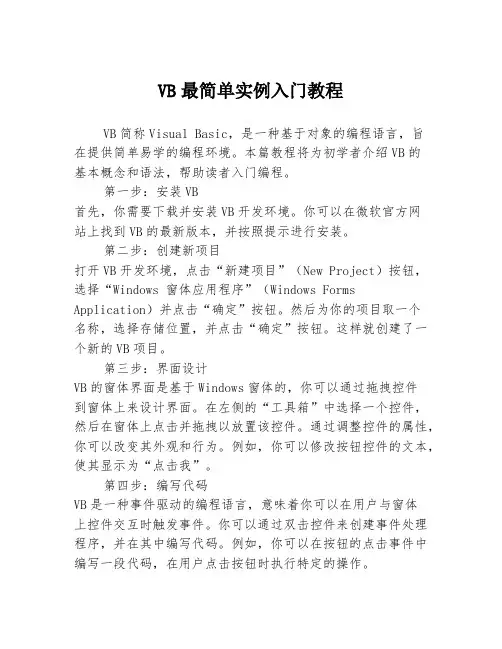
VB最简单实例入门教程VB简称Visual Basic,是一种基于对象的编程语言,旨在提供简单易学的编程环境。
本篇教程将为初学者介绍VB的基本概念和语法,帮助读者入门编程。
第一步:安装VB首先,你需要下载并安装VB开发环境。
你可以在微软官方网站上找到VB的最新版本,并按照提示进行安装。
第二步:创建新项目打开VB开发环境,点击“新建项目”(New Project)按钮,选择“Windows 窗体应用程序”(Windows Forms Application)并点击“确定”按钮。
然后为你的项目取一个名称,选择存储位置,并点击“确定”按钮。
这样就创建了一个新的VB项目。
第三步:界面设计VB的窗体界面是基于Windows窗体的,你可以通过拖拽控件到窗体上来设计界面。
在左侧的“工具箱”中选择一个控件,然后在窗体上点击并拖拽以放置该控件。
通过调整控件的属性,你可以改变其外观和行为。
例如,你可以修改按钮控件的文本,使其显示为“点击我”。
第四步:编写代码VB是一种事件驱动的编程语言,意味着你可以在用户与窗体上控件交互时触发事件。
你可以通过双击控件来创建事件处理程序,并在其中编写代码。
例如,你可以在按钮的点击事件中编写一段代码,在用户点击按钮时执行特定的操作。
第五步:运行程序在编写完代码后,你可以点击“调试”(Debug)菜单中的“开始调试”选项,或者按下F5键来运行程序。
此时,VB将会编译并执行你的代码。
你可以在窗体上触发事件,查看程序是否按照你的预期执行。
第六步:调试和测试编写完代码后,你可能会遇到一些错误。
VB提供了一些调试工具,帮助你找出和修复错误。
你可以使用断点来中断程序执行,在某个特定位置检查变量的值和程序状态。
另外,你还可以使用调试输出来输出调试信息,以便定位问题。
第七步:学习更多以上是VB入门的基本步骤,但VB是一种功能强大的编程语言,还有很多其他的概念和语法需要学习。
你可以通过阅读官方文档、参考书籍或者在线教程来深入学习VB编程。
VB上_第一讲可视化程序设计基础一、Visual Basic 6.0简介VB的发展Visual Basic中的“Visual ”一词意为“可视化”的意思,它是指一种开发图形用户界面(GUI)的方法。
Visual Basic 是基于Basic的可视化的程序设计语言。
二、启动VB单击“开始→程序→Microsoft Visual Basic 6.0→Microsoft Visual Basic 6.0”命令或在桌面上双击VB程序图标,都可以启动VB。
三、VB编程环境启动好VB,就能在屏幕上看到VB的编程环境如图1,其中窗体设计器就是建立应用程序的地方。
图1四、建立一个简单的应用程序一个应用程序通常包含一个工程文件(.vbp)和若干个窗体文件(.frm)(至少应包含一个窗体文件),有时根据需要也会包含其它类型文件,如标准模块文件(.bas)等。
例1:新建一个能显示欢迎词的应用程序,运行界面如图2。
当单击“显示”按钮时,标签上出现“北海中学欢迎您!”;单击“清除”按钮时,标签上的欢迎词消失;单击“结束”按钮时,窗体关闭运行结束。
图2首先建立一个自己的文件夹,如,D:\姓名,以便将每次练习中建立的应用程序保存在该文件夹中。
1、设计窗体界面、设置对象属性在这个程序中需要5个控件对象,它们的属性值设置如下表1:2、为控件编写事件发生时需要的代码Private Sub Command1_Click()Label1.Caption = "北海中学欢迎您!"End SubPrivate Sub Command2_Click()Label1.Caption = ""End SubPrivate Sub Command3_Click()EndEnd Sub3、运行程序单击工具栏上的启动按钮。
4、保存程序在主窗口的“文件”菜单中选择“工程另存为…”命令,在弹出的对话框中先保存窗体文件(*.frm);再保存工程文件(*.vbp)。
VB入门教程第一章:Hello world!(1)没学过编程的人常常会问,编程难不难,这个问题很难回答。
难,的确很难,要编一个好的程序尤其是这样,并且有些程序还要用到一些其他专业的知识,比如说一个图形处理程序,就要对图像的格式有所了解,甚至一些美术知识;但编程也很容易,就拿VB来说,编一个自娱自乐的小工具还是一件相当惬意的事情呢,当然它没法完全代替人工,譬如说完成你的家庭作业、向学校发射导弹……作为第四代计算机语言,VB的特点是显而易见的。
因为是“可视的”所以我们不妨先看看VB的界面(图1_1)(我用的是VB4.0 32位版),很容易可以看到,屏幕上有五个窗口,(1)是菜单栏;(2)是工具箱(Tools Box),里面是VB 所需的控件;(3)是VB程序要设计的窗体(Form);(4)控件及窗体的属性(Properties),在VB中每一个控件都有其自己的属性,比如文本框有Text属性,而任何一个控件都有一个自己唯一的名字,这使得我们无需编程就可以完成部分编程的工作;(5)是VB的文件控制窗口,VB的每一个程序称为一个项目(Project),一个项目文件里往往包括以下两种文件,窗体(Form)文件和模块(Bas)文件,当然还有Class文件,这些文件组成一个完整的程序,而项目文件(Vbp)则用来描述程序所包含的内容。
实际上,我一直认为学习的最好方法就是实际操作一下,好,下面我们就来看一个最简单的程序,和所有的编程教科书一样,我们把第一个程序称为“Hello,world!”。
第一章:Hello world!(2)首先,我们先来熟悉一下窗体。
如果你用过Win95附件所带的画图板的话,那么你一定会很快熟悉VB的窗体设计方法,用鼠标单击一下工具箱中的任何一个控件,然后在窗体上任意拖动鼠标,你就会得到一个所需的控件;当然还有其他的方法得到控件,你可以在工具箱上双击得到一个控件;或是按住Ctrl键,再单击所需控件,重复第一次的步骤,你会发现,不用再回去点击工具箱了,点右键可以恢复鼠标指针,这样对于重复画同一个控件尤其有用。
目录第一章 Excel VBA 简明语言之基础第一节标识符第二节运算符第三节数据类型第四节变量与常量第五节数组使用第六节注释和赋值语句第七节书写规范第八节条件语句第九节循环语句第十节其他类语句和错误语句处理第十一节过程和函数第十二节内部函数第二章 Excel VBA常用对象之使用第一节文件的操作1) Excel文件2) 文本文件3) Access文件4) 文件其它操作第二节工作表操作1) 新建与删除2) 隐藏与显示3) 锁定与保护第三节单元格操作1) 如何引用单元格和区域2) 如何处理单元格和区域3) 单元格和区域的定位 4)单元格和区域的保护与锁定第四节图表的操作1) 新建及类型2) 设置图表的数据3) 图表格式设置4) 散点图增加系列和文字5) 实例第三章 Excel VBA高级使用第一节 Win API的使用1) 堀明API函数2) 使用API函数3) 堀明补充说明4) 实例第二节 Excel VBA程序的保密1) 使用动态连接库DLL2) 获得硬盘物理地址3) 加密与注册第四章 Excel VBA优化及结束语第一节 Excel VBA优化第二节结束语附录I Excel VBA对象框架图第一章 VBA语言基础第一节标识符一.定义标识符是一种标识变量、常量、过程、函数、类等语言构成单位的符号,利用它可以完成对变量、常量、过程、函数、类等的引用。
二.命名规则1)字母打头,由字母、数字和下划线组成,如A987b_23Abc2)字符长度小于 40,(Excel2002以上中文版等,可以用汉字且长度可达254个字符)3)不能与 VB保留关键字重名,如 public, private, dim, goto, next, with,integer, single等第二节运算符定义:运算符是代表 VB某种运算功能的符号。
1)赋值运算符 =2)数学运算符 &、 + (字符连接符 )、 +(加)、-(减)、 Mod(取余)、 \(整除)、*(乘)、/(除)、-(负号)、^(指数)3)逻辑运算符 Not(非)、 And(与)、 Or(或)、 Xor(异或)、Eqv(相等)、 Imp(隐含)4)关系运算符 = (相同)、 <>(不等)、>(大于)、<(小于)、 >=(不小于)、 <=(不大于)、 Like、 Is5)位运算符 Not(逻辑非)、 And(逻辑与)、 Or(逻辑或)、 Xor(逻辑异或)、Eqv(逻辑等)、 Imp(隐含)第三节数据类型VBA共有12种数据类型,具体见下表,此外用户还可以根据以下类型用 Type自定义数据类型。
VB最简单实例入门教程Visual Basic (VB) 是一种简单易学的编程语言,它是微软公司开发的一种基于事件驱动的编程语言。
VB拥有友好的开发环境和丰富的函数库,使得它成为初学者入门编程的理想选择。
本教程将介绍VB的基础知识,并通过一个简单的实例来演示如何开发一个简单的Windows窗体程序。
1.安装和启动VB开发环境2. 创建一个新的Windows窗体应用程序在Visual Studio中,点击“文件”菜单,选择“新建” -> “项目”来创建新项目。
在项目模板中,选择“Windows应用程序”,然后在右侧的“名称”框中输入项目名称,点击“确定”按钮创建项目。
3. 设计Windows窗体在VB开发环境中,你可以使用Windows窗体设计器来设计你的窗体界面。
在解决方案资源管理器中,双击“Form1.vb”文件来打开窗体设计器。
在设计器中,你可以通过拖拽和放置各种控件来设计你的窗体。
例如,你可以在工具箱中选择一个按钮控件,然后在窗体上拖拽到你想要放置的位置。
4.添加代码5.运行和调试程序当你完成了窗体的设计和代码的编写后,你可以点击“调试”菜单中的“开始调试”按钮来运行你的程序。
VB将自动编译和生成可执行文件,并在调试器中启动你的程序。
你可以在调试过程中检查和修改变量的值,以便了解程序的执行情况。
如果程序出现bug,你可以使用调试器中的断点来中断程序执行,从而逐步调试和定位错误。
通过以上步骤,你已经可以创建一个简单的Windows窗体程序了。
你可以根据需要添加更多的控件和代码,从而开发更加复杂和功能强大的程序。
VB还具有丰富的函数库和第三方工具,可以帮助你完成各种任务,如数据库操作、文件处理、图形绘制等。
总结:-安装并启动VB开发环境- 创建一个新的Windows窗体应用程序-设计窗体界面,添加控件-添加代码来控制窗体行为-运行和调试程序希望这个VB最简单实例入门教程能够帮助你入门VB编程,并为你在Windows平台上开发应用程序提供一些基础知识。
VB 教程VB(Visual Basic)是一种基于事件驱动的可视化编程语言,它是微软公司开发的一种易于学习和使用的高级编程语言。
VB 主要用于在 Windows 操作系统上开发各种应用程序,如窗体应用程序、Web 应用程序和数据库应用程序等。
本教程将介绍 VB 的基础知识和编程技巧,帮助初学者快速入门。
第一部分:VB 基础1. VB 环境设置- 安装 VB 开发工具- 配置开发环境2. VB 语法- 变量和数据类型- 运算符和表达式- 控制语句(if-else、for、while 循环等)- 函数和过程- 数组和集合3. VB 窗体设计- 创建窗体应用程序 - 窗体元素和布局管理 - 事件和事件处理第二部分:VB 高级编程1. VB 数据库连接- 连接数据库- 执行 SQL 查询- 数据读写操作2. VB 文件处理- 文件读写操作- 文件夹操作3. VB 进程和线程- 进程概念和创建- 线程概念和创建4. VB 网络编程- TCP/IP 协议- 套接字编程第三部分:VB 实例项目1. 学生成绩管理系统- 数据库连接和 CRUD 操作 - 窗体设计和布局- 学生成绩统计和分析2. 聊天程序- 套接字编程实现消息传递 - 窗体设计和界面布局- 用户登陆和消息发送功能3. 文件批量处理工具- 文件读取和处理- 批量操作和文件转换- 界面设计和使用说明以上是本教程中的一些主要内容,通过学习这些知识,读者可以掌握 VB 编程的基本技能和一些高级编程技巧。
VB 虽然是一种老旧的编程语言,但在 Windows 应用程序开发中依然有广泛的应用,掌握 VB 编程将会为你的职业发展增添不少机会。
最后,希望本教程能为初学者提供一条非常好的入门指南,也希望读者在学习的过程中能够多动手实践,通过编写实际的项目来提高自己的编程能力。
祝愿大家在 VB 编程的道路上取得成功!。
第一课时VB简介一、VB是一种编程编程语言Basic正是微软公司售出的第一套软件。
Basic 发展到今天已经有很多版本,如GW-Basic 、QuickBasic 、QBasic 、Visual Basic ,等等,其中,Visual Basic 是最容易学习与应用的程序语言之一。
虽然最容易学习与使用,但它的功能却非常强大,很多应用程序都是用它编写出来的。
不是个个都能成为比尔盖茨,但你想知道天天使用的Windows的诸多功能是如何实现的吗?你想要编写自己的应用程序吗?通过学习VB就能写出很多应用程序。
二、打开程序:点击桌面上的Visual Basic 图标(或从“程序”菜单中打开“Microsoft Visual Basic 6.0 中文版”),在弹出的如图一的窗口中选择“创建标准EXE”按钮。
图一确定后的状态如图二图二三、工作界面简介:1、标题栏2、菜单栏3、工具栏图三4、工具箱面板5、程序设计区6、VB工程管理器:用来管理开发一个VB程序所需要的各种类型的窗体和模块,如左图是一个工程所包含的东西,窗体是一个程序表现在外面的界面、模块是程序内部使用的代码。
7、属性窗口图四用来显示控件的属性,并允许我们修改,设定这些属性的值,我们在窗体设计区域的窗体上选中一个控件,以按钮为例,则在“属性窗口”中会列出它的属性,我们可以看到常用的“Name”、“Capition”、“Font”等等属性,试着把“Capition”属性改为“这是一个按钮”,然后看看“窗体设计区域”的按钮上显示的文字是不是改变了。
8、布局窗口图五调整程序运行时,程序窗体在屏幕中的初始位置,把鼠标移到左图屏幕中的窗体上,这时鼠标会变成移动形状,拖动窗体,就设置好了运行时此窗体的位置。
四、控件的使用1、控件的属性2、控件的使用以控件“按扭”的使用为例来说明制作计算机器界面:双击工具箱面板上的命令按钮(Command Button)图标,如图六:图六然后你会发现程序界面上多了一个命令按钮,如图七:图七在控件属性窗口中设置:“Caption”属性为“0”,并调好大小,选择好字体、字号,如图八所示图8所示单击这个按钮选中它,让它周围出现8个小句柄.选择“编辑”菜单中的“复制”命令,再选择“粘贴”命令,则在设计窗体上会出现一个和原有按钮一模一样的按钮。
重复以上步骤,做出18个按钮,修改这18个按钮的“Caption”属性。
五、生成可执行的EXE文件第二讲Label 控件Label(标签控件)是图形控件,主要作用在于显示文字信息,如大家比较熟悉的程序安装界面:在某个软件安装过程中,常常会显示一些帮助信息或与产品相关的介绍信息,而这些,大多是用标签控件制成的。
在Visual Basic 工具箱中,标签控件的图标如图一所示。
标签的默认名称(Name)和标题(Caption)为LabelX(X为1、2、3,等等),规范的命名方式为:LblX(X为自己定义的詞,如LblShow 、LblRed ,等等)图一一、标签控件的主要属性:1、Caption(标题)属性:此属性用来设置在标签上显示的文本信息,可以在创建界面时设置,也可以在程序中改变文本信息,如第一章的例子中,通过点击按钮改变标签显示的字样。
如果要在程序中修改标题属性,代码规则如下:标签名称.Caption = "欲显示的文本"如:LblShow.Caption = "跟我来学VB教程"但是请大家注意,上面的代码应该写入供触发的控件对应的程序代码区,如第一章中,是在命令按钮的程序代码区输入的代码,而不是标签本身的代码区哟。
这也是初学者常常大惑不解的地方,为什么我要让标签改变字样,却要在其他控件中输入代码?这是因为,我们是通过触发其他控件这个事件来让标签改变Caption 属性的。
当然,你也可以让标签本身来触发Caption 属性改变事件,如用鼠标点击标签,这时你就需要在标签对应的程序代码区输入代码了,但在实际编写中,这种情况非常罕见。
毕竟,标签控件用于显示信息的本意远远超过了响应鼠标点击的意图。
2、BorderStyle(边框)属性:本属性用来设置标签的边框类型,有两种值可选:0,代表标签无边框;1,代表标签有边框,并且具有三维效果,如图二显示的两个标签:图二BorderStyle 属性可以在设计界面时指定,如图三:图三也可以在程序中改变(但这种应用不多见),程序代码规则:标签名.BorderStyle = 0/1(0或1,两者取一)3、Font(字体)属性:本属性用来设置标签显示的字体,既可以在创建界面时设定,也可以在程序中改变。
在创建界面时设定,如图四:图四在图四的设置界面中,除了可以选择字体,还可以设置显示文字是否为粗体、斜体、下划线等。
在程序中改变Font 属性,程序代码书写规则如下:字体改变:标签名.FontName = "字体类型",其中,“字体类型”可以是中文,如“宋体”、“隶书”;也可以是英文名,如“Arial”、“Times New Roman”,等等,不过,这些字体名称必须是电脑上有的。
字体大小改变:标签名.FontSize = X ,其中,X 是阿拉伯数字,代表字体是几号字。
如:LblShow.FontSize = 11 。
粗体(FontBold)、斜体(FontItalic)、下划线(FontUnderline)、删除线(FontStrikethru)属性的设置值是代表真/假的逻辑判断值True/False ,如下:LblShow.FontBold = True/False LblShow.FontItalic = True/False改变字体颜色LblShow.ForeColor=颜色常量颜色常量表颜色常量颜色颜色常量颜色vbBlack黑色vbRed红色vbGreen绿色vbYellow黄色vbBlue蓝色vbMagenta洋红色vbCyan青色vbWhite白色或者LblShow.ForeColor=RGB(R,G,B)R、G、B分别代表红色、绿色、蓝色的值,取值范围是0到255的整数。
4、Alignment(对齐)属性:此属性用来设置标签上显示的文本的对齐方式,分别是:左对齐,0;右对齐,1;居中显示,2。
可以在界面设置时设定,如图五:图五也可以在程序中改变,代码如下:标签名.Alignment = 0/1/25、Visible(可见)属性:本属性在大多数控件中都有,它能设定该控件是否可见。
当值为True ,控件可见;当值为False ,控件隐藏。
控件的可见属性可以在界面设置时设定,如图六:图六也可以在程序中改变,代码如下:标签名.Visible = True/False二、标签控件(Label)的主要事件:所谓的事件,其实就是用户对应用程序的操作,如第一章中用鼠标点击命令按钮触发的Click 事件。
事件的作用在于触发程序的执行,如第一章中的Click 事件改变了标签控件的Caption 属性。
标签控件的主要作用在于显示文本信息,但也支持一些为数不多的事件。
1、Click 事件(鼠标单击):用鼠标点击标签时触发的事件,如改变标签的字体属性:Private Sub LblShow_Click() LblShow.FontName = "隶书" End Sub2、DbClick 事件(鼠标双击):鼠标双击引发的事件,如改变标签的可见性:Private Sub LblShow_DbClick() LblShow.Visible = False End Sub三、知识点:1、用VB 编写程序犹如搭积木,把每块“积木”(控件或其他对象)放在合理的位置,然后以某种机制(程序)将这些“积木”们运用起来,最后就搭成了我们需要的东西。
所以,掌握每一种控件,包括它们的属性与主要事件,是我们学习编程的基础!2、某些属性是大多数控件所共有的,如Name 、FontBold、FontItalic、Visible ,等等;但也有些属性是某个控件所独有的,如标签控件的WordWrap (标签的标题显示方式)。
本节中我们只是讲述了部分标签控件的属性,其他属性可以在VB 的帮助文件中查找到。
3、大家在学习过程中一定会疑惑,为什么在属性设置时,“=” 右边有时使用"" ,有时又不使用"" 。
不知大家注意到没有,我们在使用"" 时,是因为引号里面的内容是字符串,如"隶书"、"Times New Roman",等等。
4、字符的大小写问题:初学者还常常疑惑,字母什么时候应该大写,什么时候应该小写?其实,大写小写在VB 程序中都是一样的,但为了让程序编写得更为规范,程序可读性更高,英文单词的第一个字母一般都要大写,如Visible 、Name ,等等;控件的命名也遵循以上原则,不同的是,命名都是由“控件类型名+具体名字”组成的,控件类型名的第一个字母要大写,具体名字的第一个字母要大写,如LblShow 、CmdShow 、LblChange ,等等。
5、程序代码的规范:上面有这样的例子:Private Sub CmdShow_Click() LblShow.Caption = "跟我来学VB 神童教程" End SubPrivate Sub CmdShow_Click()代表一个过程,共由两部分组成,CmdShow 代表CmdShow 这个按钮,Click 代表这个按钮的触发事件。
以此类推,Private Sub LblShow_DbClick ()也代表一个过程,LblShow 是个标签,DbClick 是双击事件。
另外,Private 意为“私有”,表明这个事件过程的类型;此外还有Public 即“公有”事件。
Sub 表明这个过程是“子程序”,若干个“子程序”共同组成最终的应用程序。
()里面是用来装参数的,关于参数,我们以后讲述,如果没有参数,()里面为空。
四、作业1、开始界面2、在“用鼠标点我”区域内单击出现在“用鼠标点我”区域内单击出现3、点击“有边框”出现3、点击“无边框”出现第三讲数据类型一、数据类型数据是指计算机程序中需要处理的各种信息。
按数据的性质,数据可分为不同的类型。
例如:姓名、地址属于文本类型的数据,数量、单价属于数值类型的数据。
为了有效地进行数据处理,需要将数据划分为不同的类型。
VB提供的数据类型主要有数值型、字符串型(string)、布尔(boolean)和日期型(date)。
1、数值型数据(1)、字节型(byte),占1个字节(2)、整型(integer),占2个字节(3)、长整型(long),占4个字节(4)、单精度(sing),占4个字节(5)、双精度(double),占8个字节(6)、货币型(currency),占8个字节2、字符串类型(string)字符串是一个用双引号括起来的字符序列。